iTunesバックアップの暗号化を解除できない時の対応法5選!
iTunesでiPhoneのバックアップを保護する場合、パスワードで保護して暗号化できます。しかし、暗号化のパスワードを忘れた事例がたくさんあって、このガイドはiTunesバックアップ暗号化の設定を解除する方法、およびパスワードの解析方法をご紹介します。
iPhoneパスワード解除の裏ワザ
画面ロックの解除
スクリーンタイムの解除
iTunesでiPhone/iPad/iPodのデータをバックアップする際、より多くのデータを保存するためには暗号化してバックアップする方が一般的です。その場合、iTunesバックアップから復元する際には、暗号化されたパスコードを入力する必要があります。
しかし、時間が経つと、バックアップのパスワードを忘れてしまうケースもよくあります。パスワードを入力しなければデータを復元することができないのに、正しいパスワードをどうしても思い出せません。
そんな場合、暗号化されたバックアップの暗号化を解除するか、あるいはバックアップのパスワードを解除することでこの問題を解決することができます。そこで、今回の文章では、iTunesバックアップの暗号化を解除するための5つの方法について解説しています。
操作説明動画はこちらへ:
目次隠す
Part 1、iPhoneバックアップの暗号化について
iTunesバックアップを暗号化するとどうなる?
iTunesでiPhoneをバックアップする際、デフォルトでは暗号化されません。暗号化してバックアップしたい場合には、「ローカルのバックアップを暗号化」を選択する必要があります。
では、iTunesバックアップを暗号化すると、どのような変更が生じるのでしょうか?その時、以下の情報もiPhoneに保存されます。
- 保存されたパスワード
- Wi-Fi設定
- Webサイトの履歴
- ヘルスケアデータ
- 通話履歴
iTunesバックアップが暗号化されているか確認する
iTunesバックアップが暗号化されているかどうかを確認する方法もあります。確認したい場合は、iTunesのメニューバーから「編集」→「環境設定」→「デバイス」の順に選択します。
「デバイスのバックアップ」項目で、バックアップの横に鍵のアイコンが表示されている場合、そのバックアップは暗号化されています。
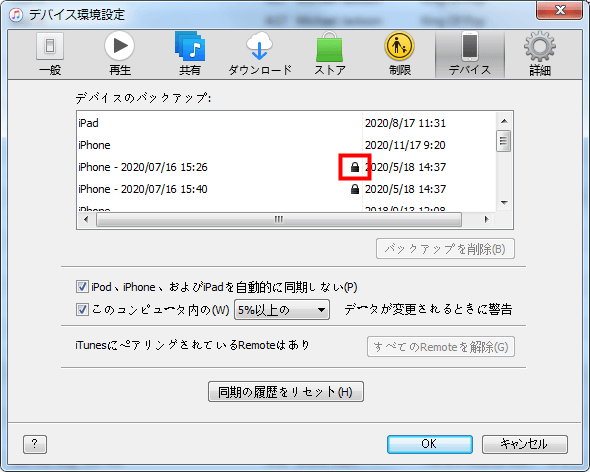
iTunesバックアップが暗号化されているかを確認
Part 2、【パスワードを覚える場合】iTunesバックアップの暗号化を解除する方法
前のパスワードが覚える場合は、iTunesで「iPhoneバックアップを暗号化」オプションにチェックを外し、バックアップのパスワードを入力すれば、バックアップの暗号化を解除できます。
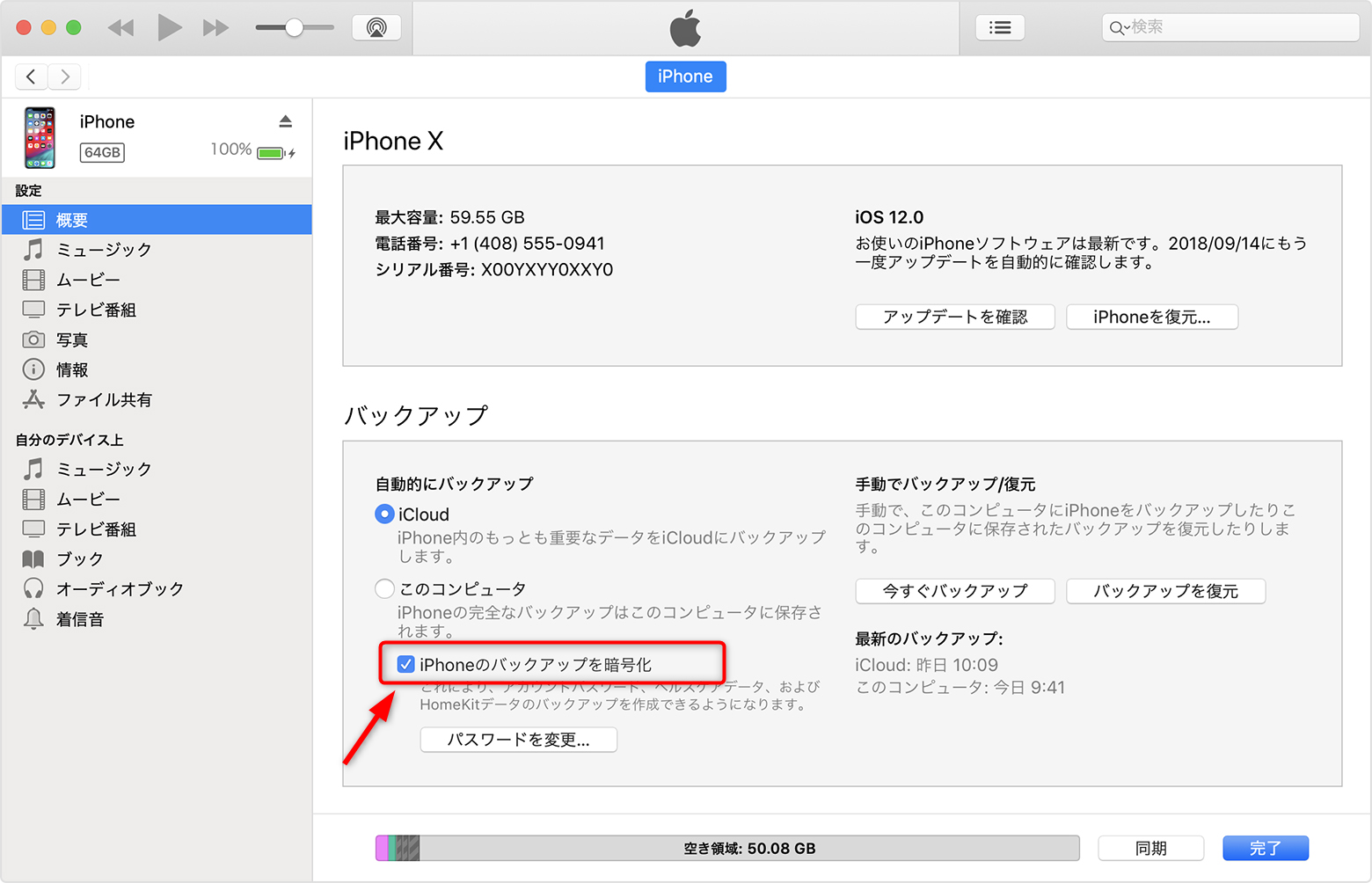
iTunesのバックアップの暗号化を無効にする方法
これが普通のやり方です。次はバックアップパスワードが忘れてしまった場合、暗号化を解除・無効にする方法を解説します。
Part 3、【パスワードを忘れた場合】iTunesバックアップの暗号化を解除する方法
方法1. iPhone本体でパスワードをリセットする
まず、iPhone本体での操作方法をご紹介します。
「設定」 > 「一般」 > 「リセット」 > 「すべての設定をリセット」をタップしてください。
ここで、iPhoneの画面ロックを解除する時の使うパスコードを入力すれば、iPhone上の設定をリセットできます。
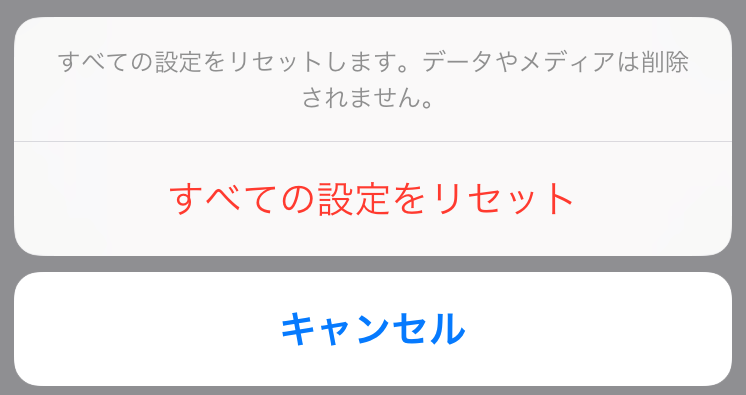
すべての設定をリセットするとどうなる
- 「ローカルバックアップ暗号化」の設定に限らず、iPhoneのディスプレイの明るさ、ホーム画面のレイアウト、壁紙などの設定もリセットされます。
- 暗号化を解除後、iTunesで再度バックアップすれば、新しいバックアップを作成&復元できます。
方法2. 数クリックでiPhone暗号化を解除する
iPhone上でバックアップの暗号化を無効にすると、他の設定もリセットされてしまいます。この点が好ましくありませんよね。
次に、iTunesバックアップの暗号化を解除する方法を説明しますが、他の設定はリセットされずに暗号化のみを解除する方法です。
この場合、別のツールを使用する必要があります。ご紹介したいのは、AnyUnlockというiPhoneパスワードマネージャーです。
AnyUnlockにはiTunesバックアップの暗号化を解除する機能とバックアップパスワードの解析機能が備わっています。
これにより、バックアップの暗号化設定を無効にするだけでなく、iTunesバックアップのパスワードも解析できます。さらに、バックアップの暗号化設定のみを解除できるという魅力もあります。
それではまず、バックアップ暗号化の設定を無効にする方法を解説します。
Step 1、AnyUnlockをパソコンにダウンロードしてインストールします。
Googleの設定により、AnyUnlockをダウンロードする時は、このような警告が表示されます。ご安心ください!Apple認定開発者によって開発されたツール – AnyUnlockにウイルス、広告、スパイウェア、マルウェアなどの有害なものは一切含まれていません。
ダウンロードを続ける
Step 2、「iTunesバックアップのパスワードを解除」をクリックします。

「iTunesバックアップの暗号化を解除」機能をクリック
Step 3、解決できる問題を確認して「開始」をクリックします。
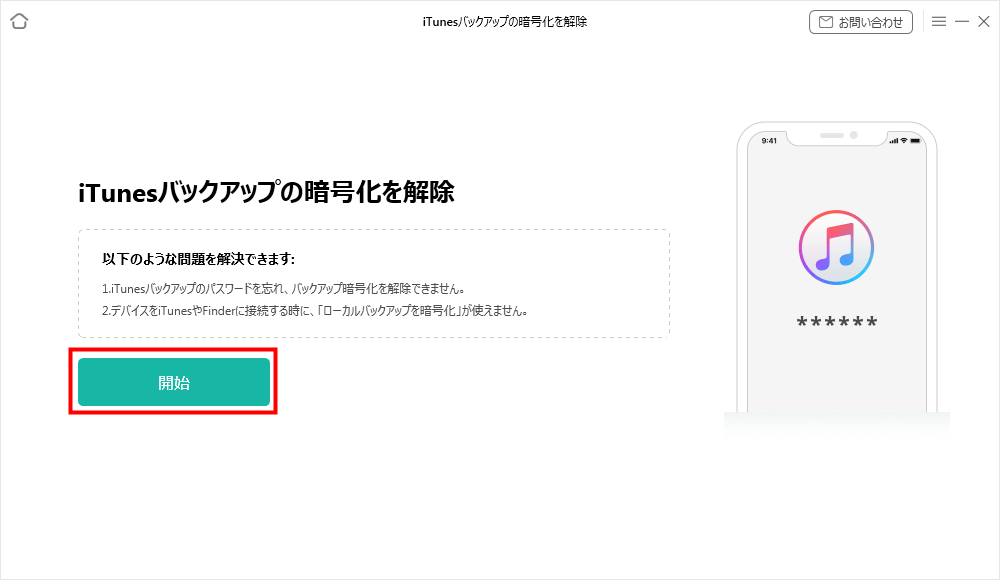
「開始」をクリック
Step 4、iPhoneをPCに接続 > 「今すぐ解除」をクリックします。
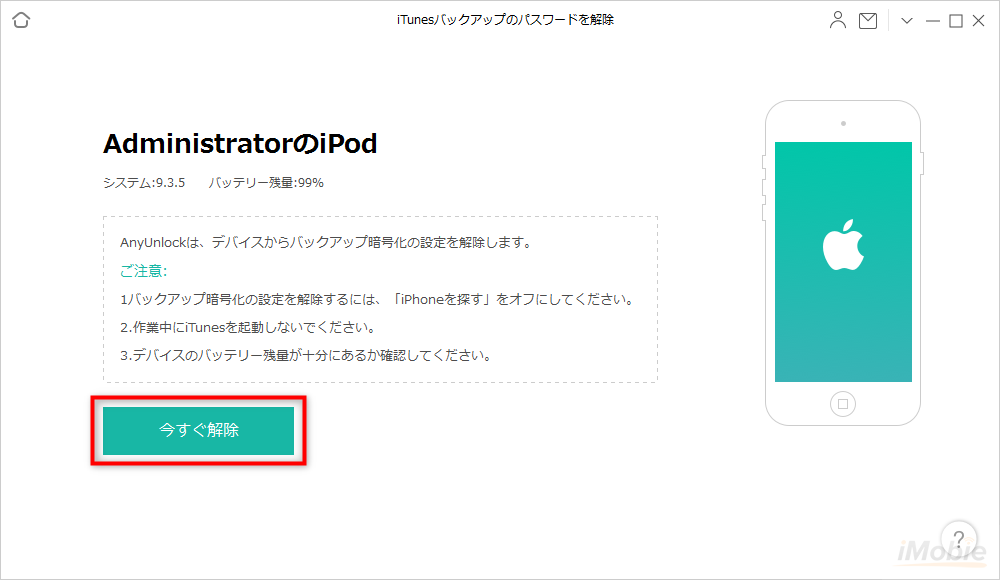
iPhoneのバックアップのロックを解除する方法
Step 5、すると、暗号化の解除は始まります。次の画面が表示されと、バックアップ暗号化の設定は解除されました。

iPhoneのバックアップのロックを解除する方法
方法3. 専用ツールでiTunesバックアップのパスワードを解析する
上記の方法を利用すると、iPhoneバックアップ暗号化の設定を解除・無効化にすることができますが、無効化にたら、新たなバックアップを作成し、復元するしかできません。以前のバックアップはやはり開けることが出来かねます。
iTunesバックアップのパスワードを知りたい場合は、iPhoneのパスワードマネージャー―AnyUnlockを使ってみてください。
今からAnyUnlockをダウンロードして利用してiTunesバックアップのパスワードを解除する方法を解説します。
その前に、まずAnyUnlockをパソコンにダウンロード&インストールしてください。
Step 1、AnyUnlockを立ち上げ、「iTunesバックアップのパスワードを復元」という項目に入ります。
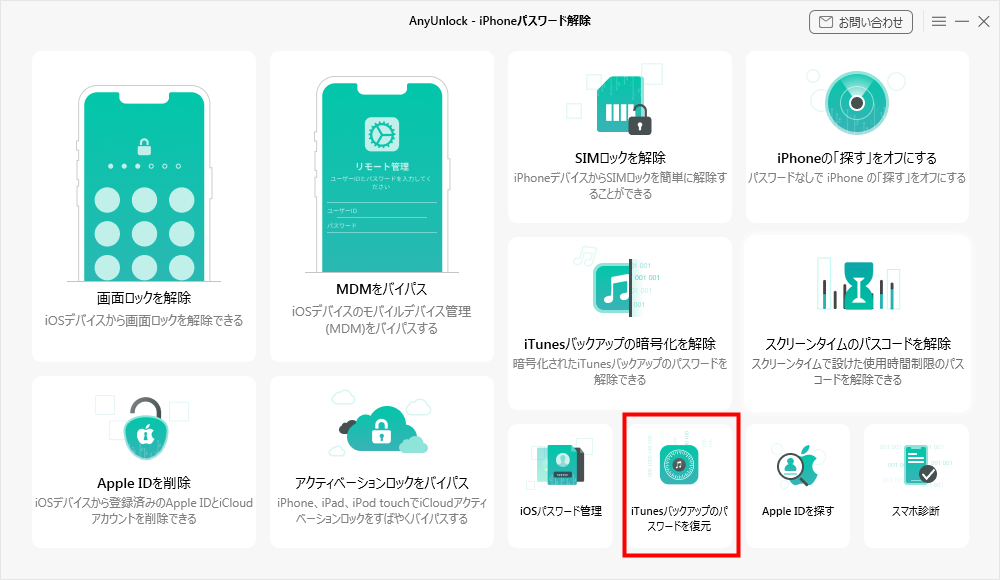
iTunesバックアップのパスワードを復元する
Step 2、解析したいバックアップを選択 > 「次へ」をクリックします。
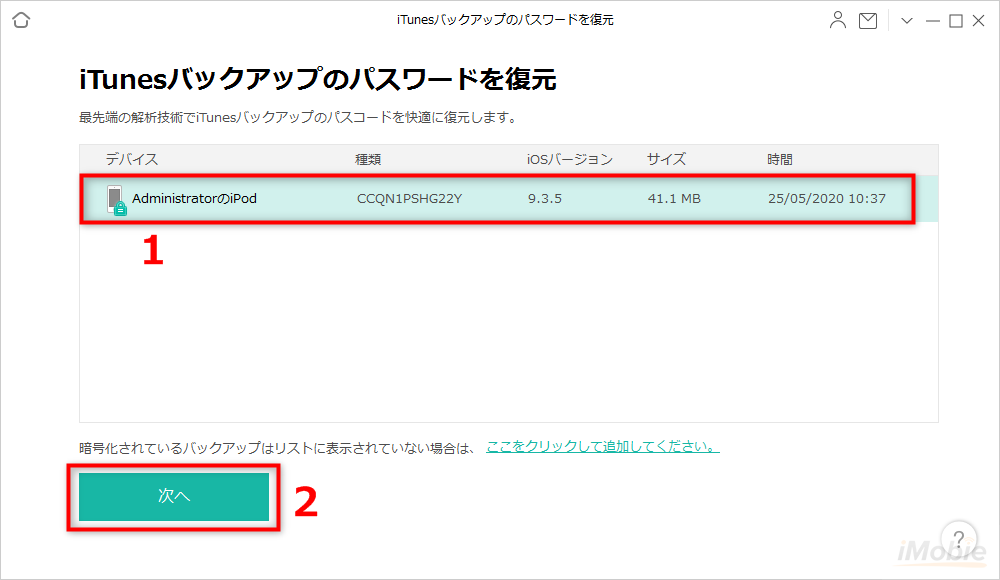
iTunesバックアップのパスワードを復元する
Step 3、次の画面でパスワードの復元モードを選択 > 「復元開始」をクリックします。
可能なパスワードの種類や長さ、クラックのスレッド数などを設定してください。全然覚えていない場合、なるべく最大の範囲に設定しましょう。
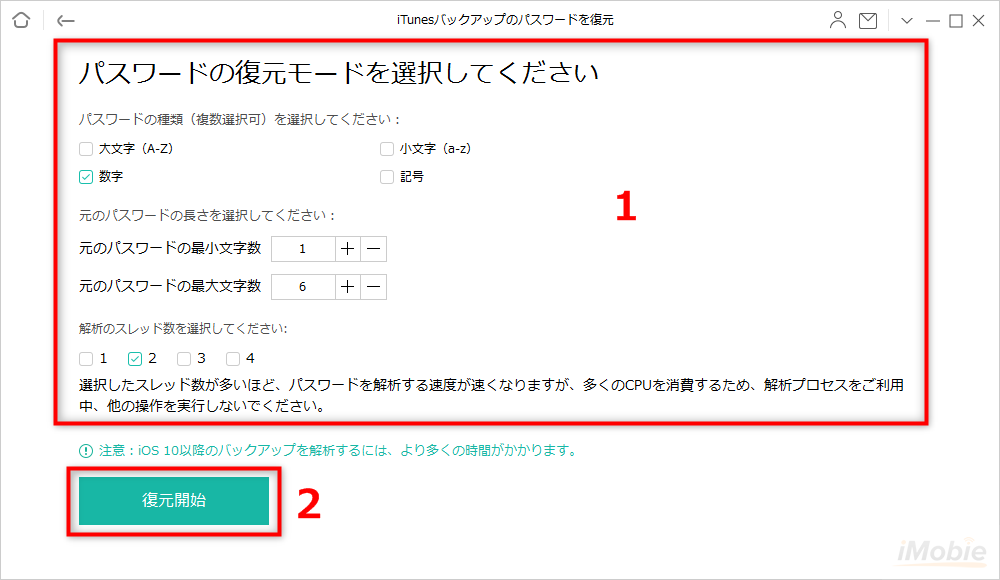
iTunesバックアップのパスワードを復元する
Step 4、すると、バックアップパスワードの解析は始まります。解除が完了したら、次の画面は表示されます。
パスワードの組み合せや種類や長さによって時間がかかる場合はあるので、少々お待ちください。解析を早く終わらせるため、パソコンで同時にほかの操作を実行しないでください。

iTunesバックアップのパスワードを復元する
Step 5、iTunesを開き、解析されたパスワードを入力すれば、iTunesバックアップからiPhoneを復元することができます。
方法4. Macのキーチェーンアクセスで確認
macOSを利用してiTunesバックアップを暗号化する場合に、キーチェーンにそのバックアップパスワードが残っている可能性があります。そんな時、次の手順に従ってMacのキーチェーンアクセスでバックアップのパスワードを確認してください。
Step 1.Finderを開いて「アプリケーション」>「ユーティリティ」の順にクリックします。
Step 2.「キーチェーンアクセス」を開いて、左側で「すべての項目」を選択します。
Step 3.右上の検索ボックスに「Backup」と入力してから、検索結果の一覧で「iPhone Backup」や「iOS Backup」を探してクリックします。(もしその項目がないなら、キーチェーンにバックアップパスワードは残っていません。)
Step 4.ポップアップ画面でパスワードが求めらますから、ここで、Macの登録パスワード入力してください。
Step 5.すると、iPhoneバックアップのパスワードが表示されます。
よくある質問
iTunesのバックアップを暗号化するとどうなるの?
iTunesのバックアップを暗号化すると、以下のような変更が生じます。
1.バックアップデータのセキュリティ強化: 暗号化されたバックアップは、外部からの不正なアクセスやデータの盗難から保護されます。バックアップファイルはパスワードで保護され、誰もパスワードを知らない限り、バックアップ内の情報にはアクセスできません。
2.プライバシー情報の保護: 暗号化されたバックアップには、保存されたパスワード、Wi-Fi設定、Webサイトの履歴、ヘルスケアデータ、通話履歴など、個人のプライバシーに関わる情報が含まれます。暗号化により、これらの情報が安全に保護されます。
3.バックアップデータの完全性: 暗号化されたバックアップは、データの改ざんや破損から保護されます。データが暗号化されているため、バックアップを復元する際にデータの完全性を確保することができます。
バックアップを暗号化することで、個人情報の保護とデータのセキュリティを強化することができます。ただし、暗号化されたバックアップの復元にはパスワードが必要となるため、パスワードを忘れないように注意する必要があります。
iTunesのバックアップが暗号化されているか確認する方法は?
iTunesのバックアップが暗号化されているかどうかを確認する方法は以下の通りです。
1.iTunesを開き、メニューバーの「編集」をクリックします。
2.「環境設定」を選択します。
3.「デバイス」タブをクリックします。
4.「デバイスのバックアップ」セクションにあるバックアップ一覧が表示されます。ここでバックアップが表示されない場合は、バックアップが作成されていない可能性があります。
5.バックアップの一覧で、バックアップの横に鍵のアイコンが表示されている場合、そのバックアップは暗号化されています。
バックアップの一覧に鍵のアイコンが表示されている場合は、バックアップが暗号化されていることを意味します。もし鍵のアイコンが表示されていない場合は、バックアップは暗号化されていません。
暗号化されたバックアップでは、バックアップデータが保護され、アクセスする際にはパスワードが必要となります。
最後に
以上はiPhoneバックアップ暗号化の設定を解除する方法とバックアップのパスワードを解析する方法です。iTunesバックアップのパスワードを忘れて暗号化を解除できない場合、ぜひAnyUnlockを使って解析してみましょう。この記事が参考になりましたら、FacebookやTwitterにシェアしてくれると嬉しいです。

